- 1Xcode的每个版本发布时间_xcode 13.4.1发布日期
- 2Python----类(好详细哦!!!)_python自定义函数计算体积重量
- 3论文解读-AAAI20嵌入图像结构知识的图像修复方法_learning to incorporate structure knowledge for im
- 4clone github项目时报错:error: RPC failed; curl 92 HTTP/2 stream 5 was not closed cleanly: CANCEL (err 8)_rpc failed;curl 92 clone
- 5计算机网络——子网划分 笔记
- 6循环双链表详解(C语言版)
- 7cartographer 使用 定位_[基于ROS构建移动机器人]第五篇:使用cartographer建图和定位...
- 8基于Docker安装Elasticsearch【保姆级教程、内含图解】_docker elasticsearch
- 9鸿蒙(HarmonyOS)项目方舟框架(ArkUI)之Text文本组件_arkui文本对齐
- 10【uiapp】uni-icons的使用
在Mac上一键安装Mysql(解决所有安装问题)_macbook下载mysql
赞
踩

重点强调安装mysql成功的关键在于安装的版本不能是最新!!
一:下载mysql数据库
1.进入MySQL官方网站,点击跳转到官网,按下图顺序点击进入下载页面。
2.进入Downloads页面后,下滑页面选择MySQL Community (GPL) Downloads »

3.进入页面后,点击MySQL Community Server

4.按照图片选择对应的版本(8.0)、系统(macOS)和处理器(ARM)
特别注意不要下载最新版本,后期配置会出现不可控的问题(如端口号为0,密码不对等问题), 下载8.2.0的即可

6.点击No thanks, just start my download.进行下载
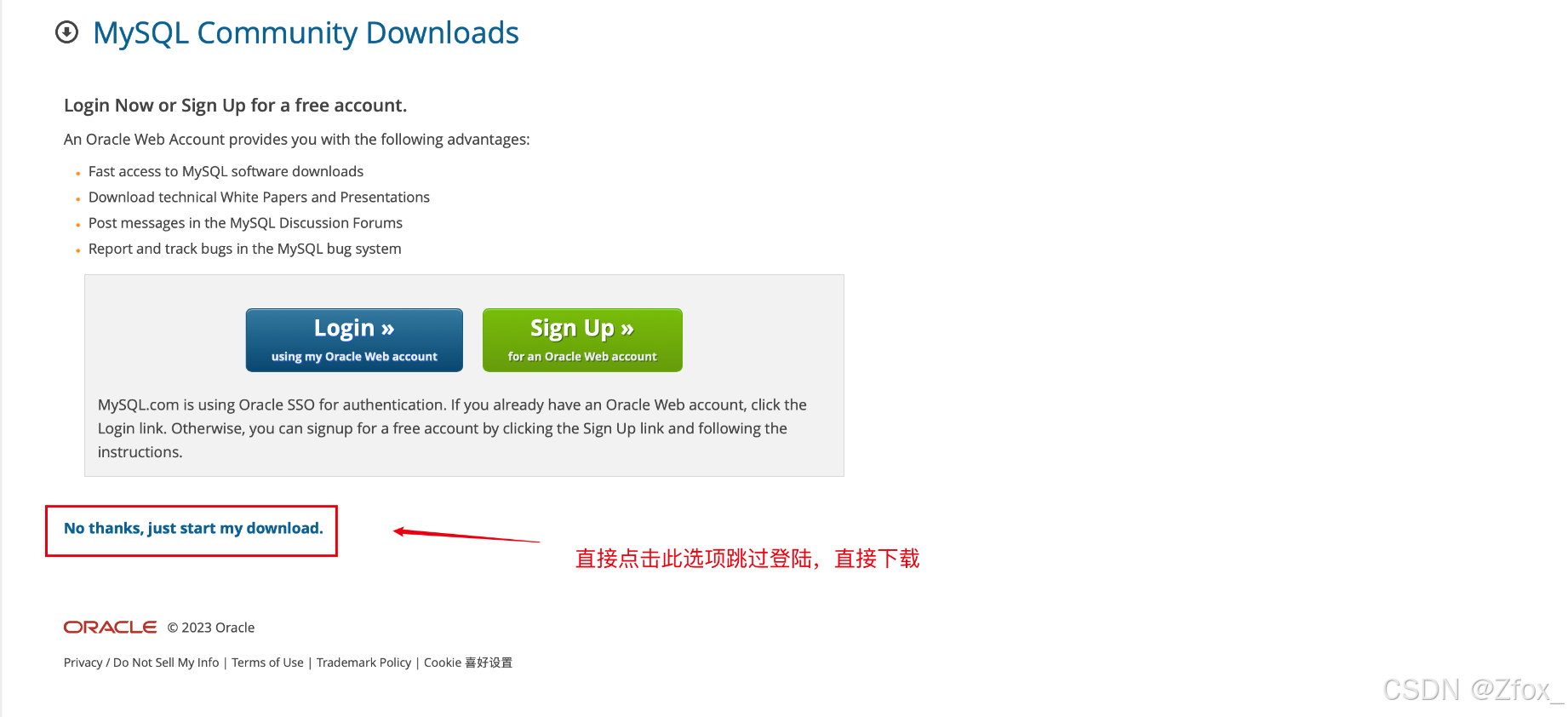
7.打开安装包,一直点击继续无脑安装,在Configuration安装页面中选择第一种设置密码方式,并点击Next

8.在进入下一个页面后,设置Mysql登录密码,之后点击Finnish完成安装

9.打开系统偏好设置,点击Mysql出现此画面则证明安装成功

安装部分到此结束
二:配置mysql数据库
1.首先在我们的设备上找到终端并打开,输入 vim ~/.bash_profile(注意vim后面的空格),输入完成后点击回车键(Enther)

2.点击回车键后会出现此画面,此时按下键盘上的“ e ”键进行编写,输入 export PATH=$PATH:/usr/local/mysql/bin
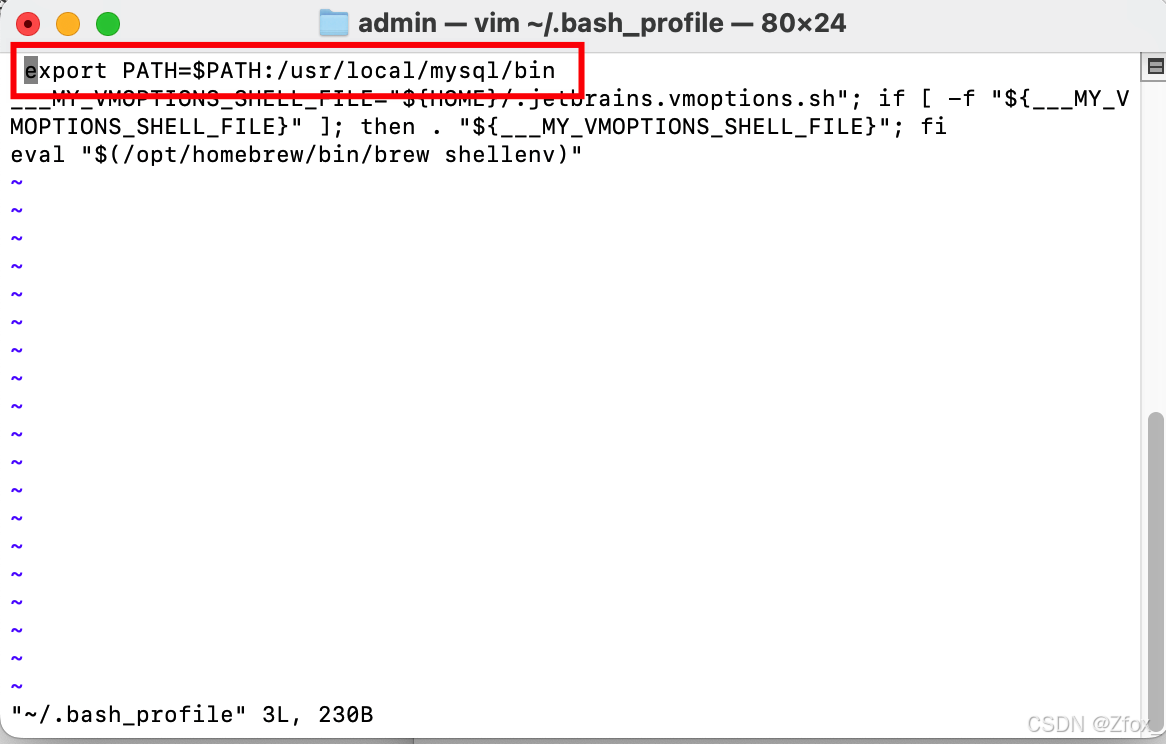
3.按下Esc键,输入 :wq (“ : ”也要输入),按下回车键进行保存
4.输入 source ~/.bash_profile 使此文本生效 (注意source后面的空格),按下回车
注意:后期出现mysql commond not fond 都需要再次执行这一句话

5.此时输入 mysql --version 可以查看Mysql安装的版本,此时环境配置完成

三:启动mysql数据库
输入 mysql -u root -p 启动mysql,输入安装时的密码,出现此页面代表成功

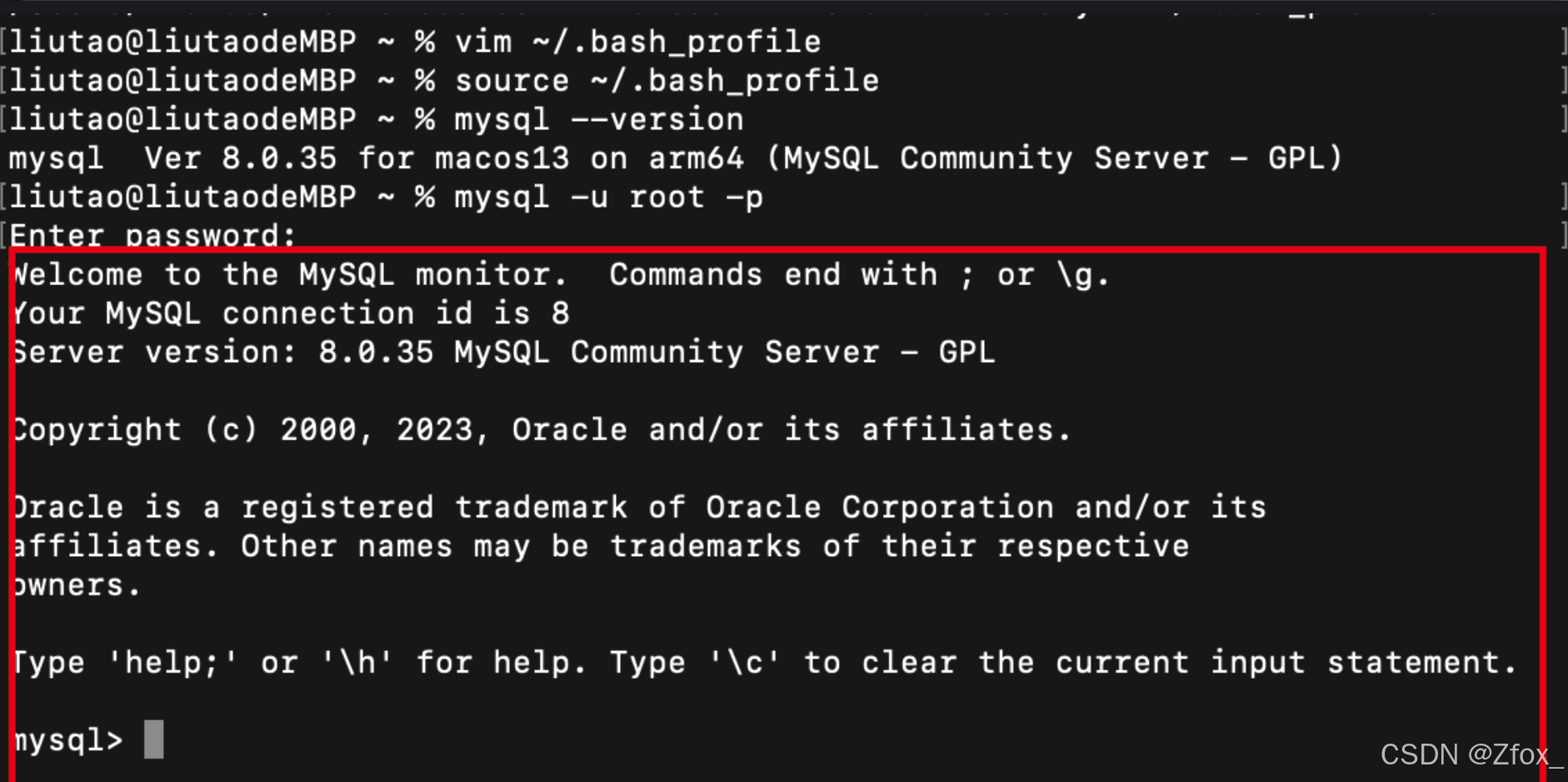
至此成功启动
四:各类奇葩问题
- 出现:ERROR 1045 (28000): Access denied for user ‘root‘@‘localhost‘ (using password: YES) 说明出现了密码错误问题,但是密码确实没输错,参考这篇博客解决 点击跳转
- Mac下Mysql端口为0的问题 点击跳转
- 无法卸载Mysql ,博客参考 点击跳转
总结
本期教程到此结束,欢迎各位大佬斧正
Copyright © 2003-2013 www.wpsshop.cn 版权所有,并保留所有权利。


